產品說明0


資料路徑: www.waveshare.net/wiki/5inch_HDMI_LCD_(H)_V4

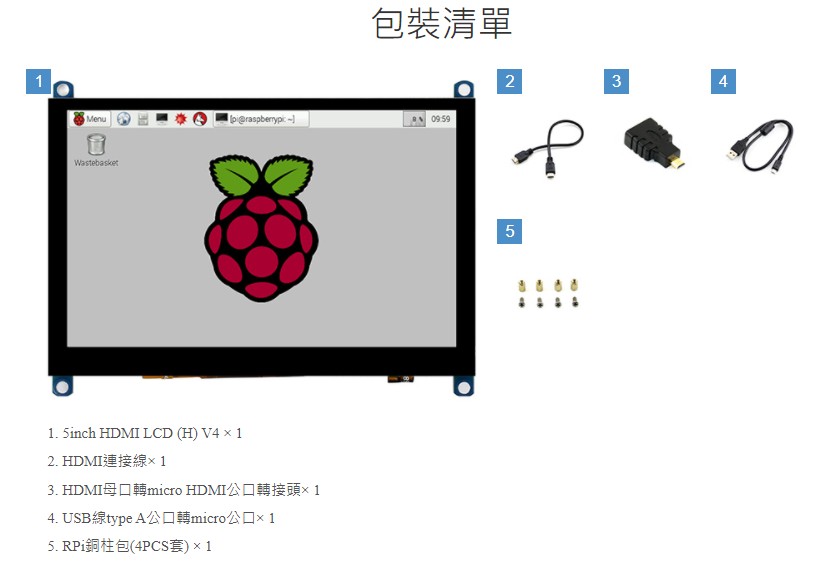

產品概述
本產品是通用的5寸HDMI顯示屏,800×480分辨率,帶電容觸摸面板。支持樹莓派,也可作為計算機顯示器。
產品特點
- 5寸電容觸摸屏,硬件分辨率為800×480
- 5點電容式觸摸控制,鋼化玻璃面板,硬度達6H
- 配合Raspberry Pi使用時,支持Raspberry Pi OS / Ubuntu / Kali和Retropie系統
- 作為計算機顯示器使用時,支持Windows 11 / 10 / 8.1 / 8 / 7
- 支持背光控制,更省電

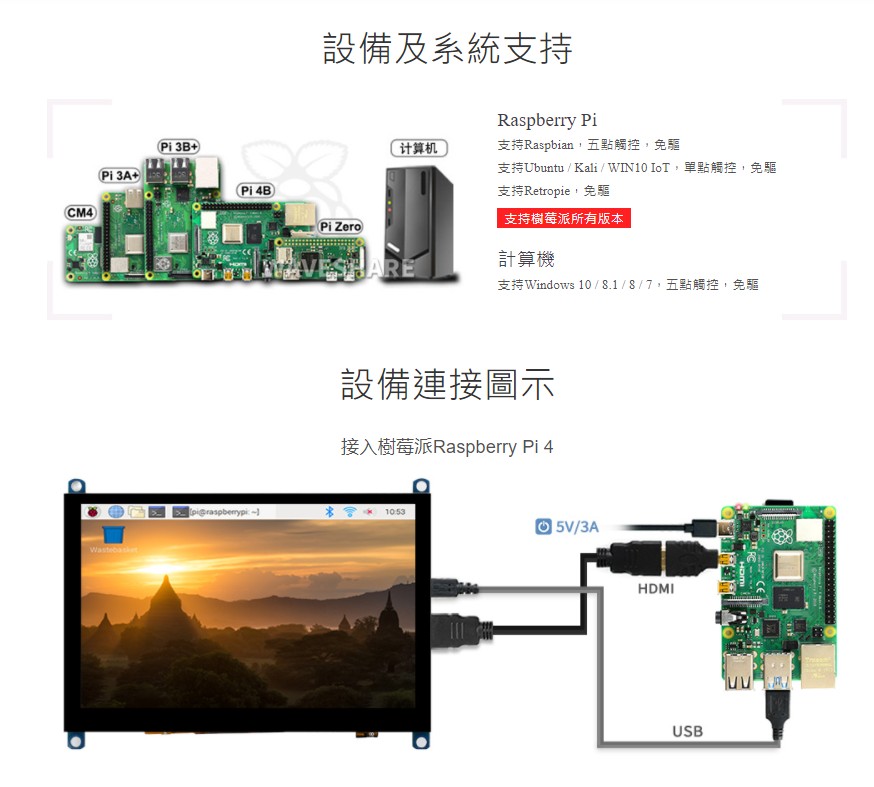


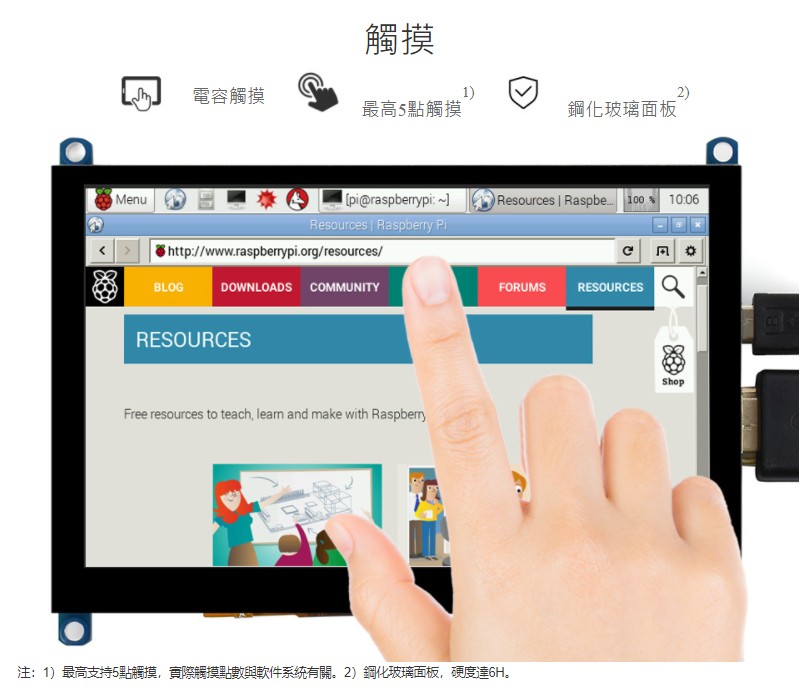

 .
.

相關文件

搭配樹莓派使用
支持樹莓派的Raspberry Pi OS / Ubuntu / Kali 和Retropie系統。
- 1) 將壓縮文件下載到PC上,並解壓得到.img文件。
- 2) TF卡連接到PC,使用SDFormatter軟件格式化TF卡。
- 3) 打開Win32DiskImager軟件,選擇第1步準備的系統鏡像,點擊write燒寫系統鏡像。
- 4) 燒寫完成後,打開TF卡根目錄的config.txt文件,在config.txt最後加入以下代碼,保存並安全彈出TF卡,將TF卡插入樹莓派。
hdmi_group= 2 hdmi_mode= 87 hdmi_cvt 800 480 60 6 0 0 0 hdmi_drive= 1
- 5) 打開LCD背部的backlight開關。
- 6) 將LCD的Touch接口連接到樹莓派的USB接口。
- 7) 將LCD的HDMI接口連接到樹莓派的HDMI接口,給樹莓派上電,正常等待幾秒後即可正常顯示。

搭配PC機使用
支持PC版Windows 11 / 10 / 8.1 / 8 / 7系統。
使用方法:
- 1)打開LCD背部的backlight開關。
- 2)將LCD的TOUCH接口連接到PC機的USB接口。稍等片刻,Windows會自動識別觸摸功能。
- 3)將LCD的HDMI接口連接到PC機的HDMI接口,大約等待10秒鐘後可以看到LCD正常顯示。
注意:
- 1)當PC機同時連接多個顯示器時,只能通過本LCD控制主顯示器上的光標,因此建議把LCD設置為主顯示器。
- 2)有些PC機不支持HDMI設備即插即用,一般重啟系統後可正常使用。
- 3)有些PC機可能由於USB接口供電不足,導致LCD閃屏,一般通過DC接口接入外部5V/2A電源後可正常使用。
